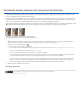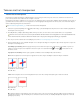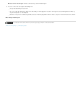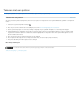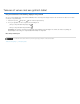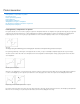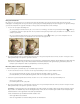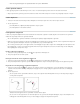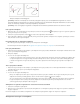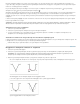Operation Manual
Opmerking:
Naar boven
Opmerking:
Met extra ankerpunten krijgt u meer controle over het pad of kunt u een open pad verlengen. Het is echter verstandig niet meer punten toe te
voegen dan nodig is. Een pad met minder punten kan gemakkelijker worden bewerkt, weergegeven en afgedrukt. U kunt een pad minder complex
maken door overbodige punten te verwijderen.
De gereedschapset bevat drie gereedschappen voor het toevoegen of verwijderen van punten: het gereedschap Pen
, het gereedschap
Ankerpunt toevoegen
en het gereedschap Ankerpunt verwijderen .
Standaard verandert het gereedschap Pen in het gereedschap Ankerpunt toevoegen als u het gereedschap op een geselecteerd pad plaatst of in
het gereedschap Ankerpunt verwijderen als u het gereedschap op een ankerpunt plaatst. U moet Automatisch toevoegen/verwijderen in de
optiebalk selecteren om ervoor te zorgen dat het gereedschap Pen automatisch verandert in het gereedschap Ankerpunt toevoegen of Ankerpunt
verwijderen.
U kunt meerdere paden gelijktijdig selecteren en bewerken. U kunt de vorm van een pad ook wijzigen terwijl u ankerpunten toevoegt door tijdens
het toevoegen te klikken en te slepen.
Verwijder ankerpunten niet met de toetsen Delete of Backspace of met de opdrachten Bewerken > Knippen of Bewerken > Wissen.
Met deze toetsen en opdrachten wordt niet alleen het punt verwijderd, maar ook de lijnsegmenten die zijn verbonden met dat punt.
Ankerpunten toevoegen of verwijderen
1. Selecteer het pad dat u wilt wijzigen.
2. Selecteer het gereedschap Pen, Ankerpunt toevoegen of Ankerpunt verwijderen.
3. U voegt een ankerpunt toe door de aanwijzer boven een padsegment te plaatsen en te klikken. U verwijdert een ankerpunt door de
aanwijzer boven een ankerpunt te plaatsen en te klikken.
Automatisch veranderen van het gereedschap Pen uitschakelen of tijdelijk negeren
U kunt het automatisch veranderen van het gereedschap Pen in het gereedschap Ankerpunten toevoegen of Ankerpunten verwijderen negeren. Dit
is handig wanneer u een nieuw pad bovenop een bestaand pad wilt laten beginnen.
Schakel in Photoshop de optie Automatisch toevoegen/verwijderen in de optiebalk uit.
Boogpunten in hoekpunten omzetten en omgekeerd
1. Selecteer het pad dat u wilt wijzigen.
2. Selecteer het gereedschap Ankerpunt omzetten of gebruik het pengereedschap en houd Alt (Windows) of Option (Mac OS) ingedrukt.
Als u het gereedschap Ankerpunt omzetten wilt activeren terwijl het gereedschap Direct selecteren is geactiveerd, zet u de
aanwijzer op een ankerpunt en drukt u op Ctrl+Alt (Windows) of Command+Option (Mac OS).
3. Plaats het gereedschap Ankerpunt omzetten op het gewenste ankerpunt en ga dan als volgt te werk:
Als u een hoekpunt wilt omzetten in een vloeiend punt, sleept u bij het hoekpunt vandaan, zodat er richtingslijnen worden weergegeven.
Een richtingspunt van een hoekpunt afslepen om een boogpunt te maken
U zet een boogpunt om in een hoekpunt zonder richtingslijnen door op het boogpunt te klikken.
Op een boogpunt klikken om een hoekpunt te maken.